単語のエクスポート・インポート
単語のインポート/エクスポートは設定画面の単語管理から行います。
単語管理画面の開き方:
- ScribeAssistの画面左上にある[設定]をクリックします。
- [単語登録]をクリックすると、単語管理画面が表示されます。
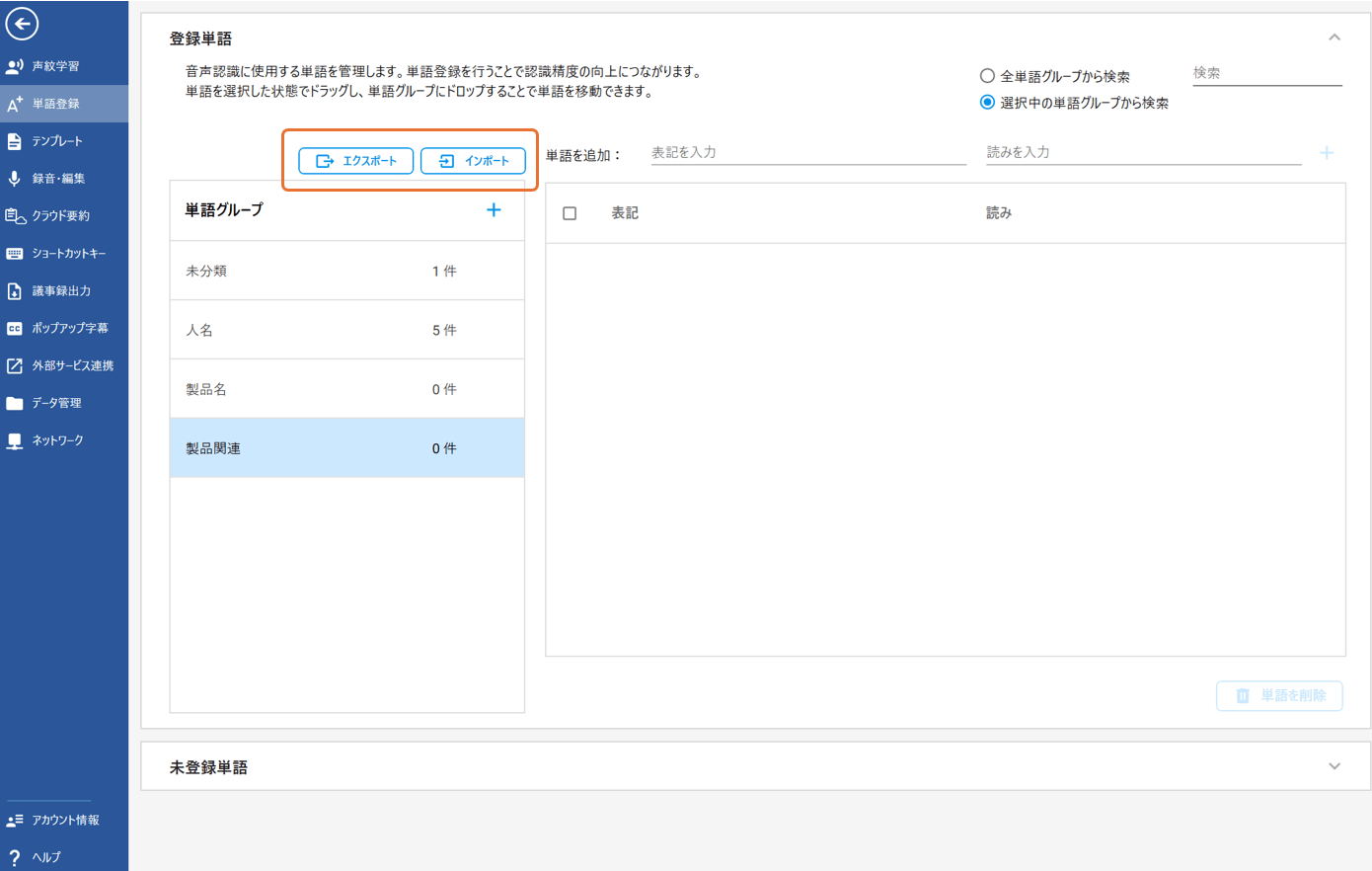
単語のインポート/エクスポートは以下の場合等でご活用いただくと便利です。
・単語をまとめて登録したい場合
・他のScribeAssistに登録した単語を共有したい場合
・バックアップの場合
エクスポート
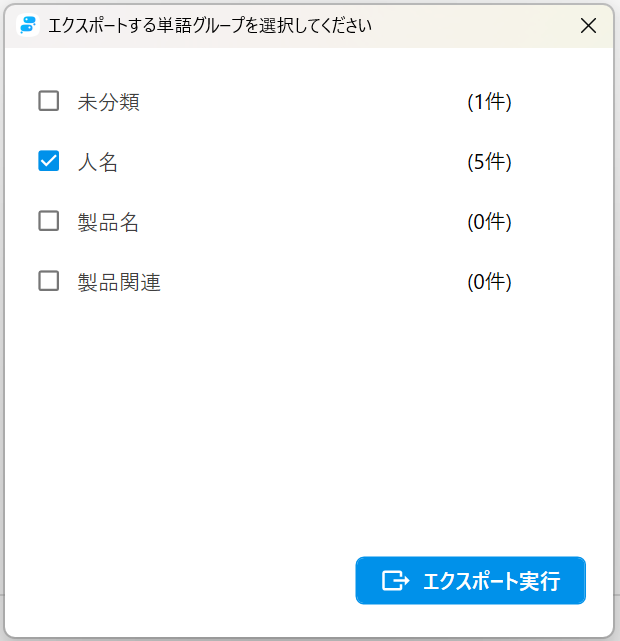
①[エクスポート]ボタンをクリックします。
②エクスポートする単語グループにチェックを入れます。(複数選択可)
③[実行]ボタンを押して、保存先を指定してください。
④指定した保存先に、単語グループごとにcsvファイルが保存されます。
インポート
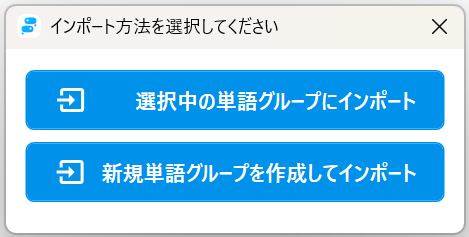
①[インポート]ボタンをクリックします。
②インポート方法を選択してください
・選択中の単語グループにインポート
選択中(青背景)の単語グループ内にインポートする単語が追加されます。
・新規単語グループを作成してインポート
csvファイル名が単語グループ名となります。
インポートするcsvファイルについて
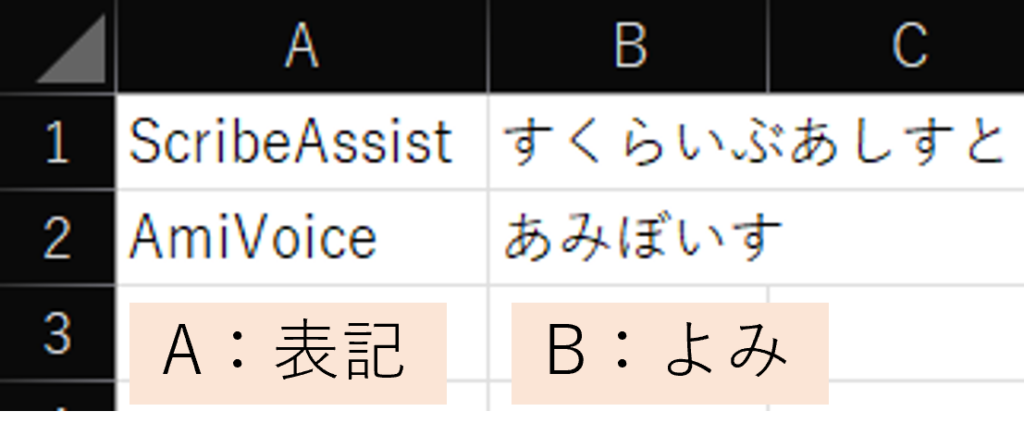
A列に表記、B列によみを入力しデータを作成してください。
※「さいばー」のように「ー」は登録可能です。
読み込みに失敗したり、一部の単語が登録できない例
・C列以降に余分なデータが入っている
・B列にカタカナ、数字、漢字、英字、記号が含まれる
単語登録リスト
単語登録の手助けとして、弊社にて業界別・職種別単語登録リスト、年別ホットワードリストをご用意しております。
ダウンロード後、ScribeAssistにインポートしていただくと、単語グループが反映されます。
多数のリストがございますので、ぜひご活用ください。
このページで、お客さまの疑問は解決しましたか?
このガイドを見ている人は、こんなページも見ています
お問い合わせをご希望のお客さまへ
操作方法に関するお問い合わせ、製品の導入検討のお問い合わせなど、
お客さまの疑問にお答えする各種サポート・サービスについてご案内します。
LGWAN環境からアクセスできません。